Atualizar módulos do Azure PowerShell na Automação
Os módulos mais comuns do PowerShell são fornecidos por padrão em cada conta de Automação. Consulte Módulos padrão. À medida que a equipe do Azure atualiza os módulos do Azure regularmente, as alterações podem ocorrer com os cmdlets incluídos. Essas alterações, por exemplo, renomear um parâmetro ou substituir totalmente um cmdlet, podem afetar negativamente seus runbooks.
Observação
Não é possível excluir módulos globais, que são módulos que a Automação do Azure fornece prontos para uso.
Importante
A nova experiência de ambiente do Runtime permite que você gerencie módulos e pacotes, permitindo que você configure o ambiente de execução do trabalho. Na nova experiência, as folhas Módulos e Pacotes não estão disponíveis. Para gerenciar módulos e pacotes, consulte Gerenciar ambiente de Runtime e runbooks associados.
Configurar uma conta de Automação do Azure
Para evitar o impacto nos runbooks e nos processos que eles automatizam, teste e valide conforme atualiza. Se você não tiver uma conta de Automação dedicada destinada para essa finalidade, considere criar uma para que você possa testar vários cenários e permutações diferentes durante o desenvolvimento de seus runbooks. Esse teste deve incluir alterações iterativas, como atualizar os módulos do PowerShell.
Verifique se sua conta de Automação adicionou uma identidade gerenciada atribuída pelo usuário ou uma identidade gerenciada atribuída pelo sistema.
Se você desenvolve seus scripts localmente, é recomendável ter localmente as mesmas versões do módulo que você tem em sua conta de Automação durante os testes para garantir que você receberá os mesmos resultados. Depois que os resultados forem validados e você tiver aplicado as alterações necessárias, você pode mover as alterações para a produção.
Observação
Uma nova conta de Automação pode não conter os últimos módulos.
Atualizar módulos Az
As seções a seguir explicam como você pode atualizar os módulos do Az por meio do portal (recomendado) ou por meio do runbook.
Atualizar módulos do Az por meio do portal
Atualmente, a atualização dos módulos AZ está disponível apenas no Portal. As atualizações por meio do modelo do PowerShell e do ARM estarão disponíveis no futuro. Somente os módulos AZ padrão serão atualizados ao executar as seguintes etapas:
Entre no portal do Azure e navegue até sua conta de Automação.
Em Recursos Compartilhados, selecione Módulos.
Selecione Atualizar módulos Az.
Selecione Módulo para Atualizar. Por padrão, ele mostrará o Módulo Az.
Na lista suspensa, selecione Versão do Módulo e Versão do Runtime
Escolha Atualizar para atualizar o módulo Az para a versão que você selecionou. Na página Módulos, você pode ver a lista, desta forma:
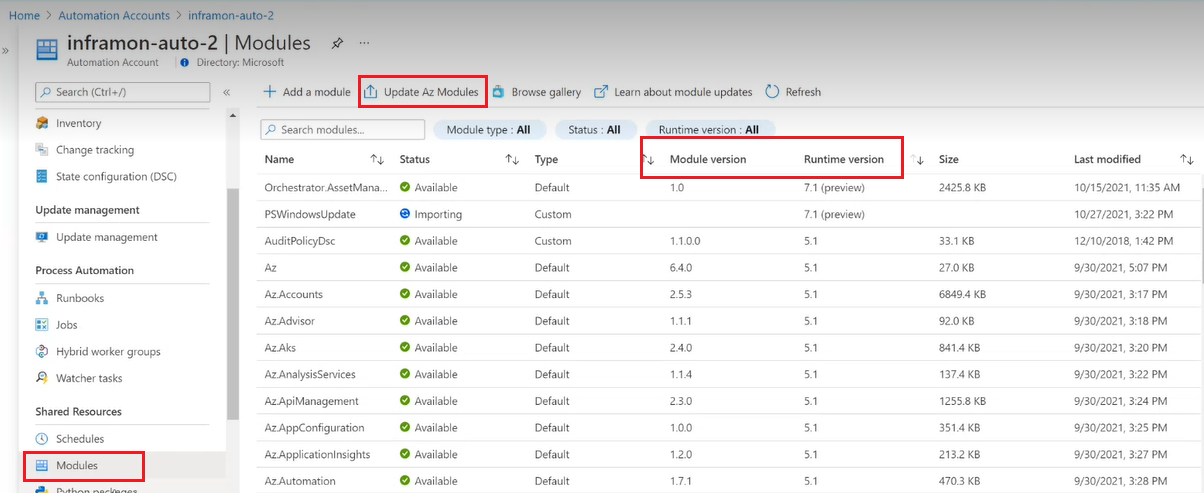
Se você selecionar uma versão inferior à versão do módulo AZ existente importada na conta de automação, a operação de atualização executará uma reversão para a versão inferior selecionada.
Você pode conferir a operação de atualização verificando a versão do módulo e a propriedade de Status dos módulos atualizados mostradas na lista de módulos em Módulos do PowerShell.
A equipe do Azure atualizará regularmente a versão do módulo e fornecerá uma opção para atualizar os módulos AZ padrão selecionando a versão do módulo na lista suspensa.
Atualizar módulos do Az por meio do portal
Para atualizar os módulos do Azure na conta da Automação:
- Use o runbook Update-AutomationAzureModulesForAccount, disponível como código aberto.
- Baixe do repositório do GitHub para começar a usar esse runbook a fim de atualizar seus módulos do Azure.
- Importe-o para sua conta da Automação ou execute-o como um script. Para saber como importar um runbook em sua conta de Automação do Azure, veja Importar um runbook.
Observação
Recomendamos que você atualize os módulos do Az por meio de portal do Azure. Você também pode executar isso usando o script Update-AutomationAzureModulesForAccount, disponível como software de código aberto e fornecido como referência. No entanto, no caso de qualquer falha de runbook, você precisará modificar os parâmetros no runbook conforme necessário ou depurar o script de acordo com o cenário.
O runbook Update-AutomationAzureModulesForAccount permite a atualização dos módulos Azure, AzureRM e Az por padrão. Examine o arquivo LEIAME Atualizar runbook dos módulos do Azure para obter mais informações sobre como atualizar os módulos Az.Automation com este runbook. Há fatores adicionais importantes que é preciso levar em conta ao usar os módulos Az em sua conta de Automação. Para saber mais, veja Gerenciar módulos na Automação do Azure.
Usar o código de runbook de atualização como um script regular do PowerShell
É possível usar o código do runbook como um script regular do PowerShell em vez de um runbook. Para fazer isso, entre no Azure usando o cmdlet Connect-AzAccount primeiro e, em seguida, transmita -Login $false para o script.
Usar o runbook de atualização em nuvens soberanas
Para usar esse runbook em nuvens soberanas, use o parâmetro AzEnvironment para transmitir o ambiente correto para o runbook. Os valores aceitáveis são AzureCloud (nuvem pública do Azure), AzureChinaCloud, AzureGermanCloud, e AzureUSGovernment. Esses valores podem ser recuperados usando Get-AzEnvironment | select Name. Se você não passar um valor para esse cmdlet, o runbook será padronizado como AzureCloud.
Usar o runbook de atualização para atualizar uma versão de módulo específica
Se você desejar usar uma versão específica do módulo Azure PowerShell, em vez do módulo mais recente disponível na Galeria do PowerShell, transmita essas versões para o parâmetro ModuleVersionOverrides opcional do runbook Update-AutomationAzureModulesForAccount. Para obter exemplos, confira o runbook Update-AutomationAzureModulesForAccount.ps1. Os módulos do Azure PowerShell não mencionados no parâmetro ModuleVersionOverrides são atualizados com as versões mais recentes do módulo na Galeria do PowerShell. Se você não passar nada para o ModuleVersionOverrides parâmetro, todos os módulos são atualizados com as versões mais recentes do módulo na Galeria do PowerShell. Esse comportamento é o mesmo para o botão Atualizar Módulos do Azure no portal do Azure.
Próximas etapas
- Para obter detalhes sobre como usar módulos, veja Gerenciar módulos na Automação do Azure.
- Para obter informações sobre o runbook de atualização, veja Atualizar runbook de módulos do Azure.